电脑上共享的打印机显示脱机 共享打印机脱机解决方法
当我们需要在电脑上使用共享的打印机进行打印时,却发现打印机显示脱机状态,这无疑会给我们的工作和生活带来诸多不便,共享打印机脱机问题并不是无解的,只要我们按照一定的方法和步骤进行操作,很快就能解决这个困扰我们的难题。接下来我们就来详细了解一下共享打印机脱机的解决方法。
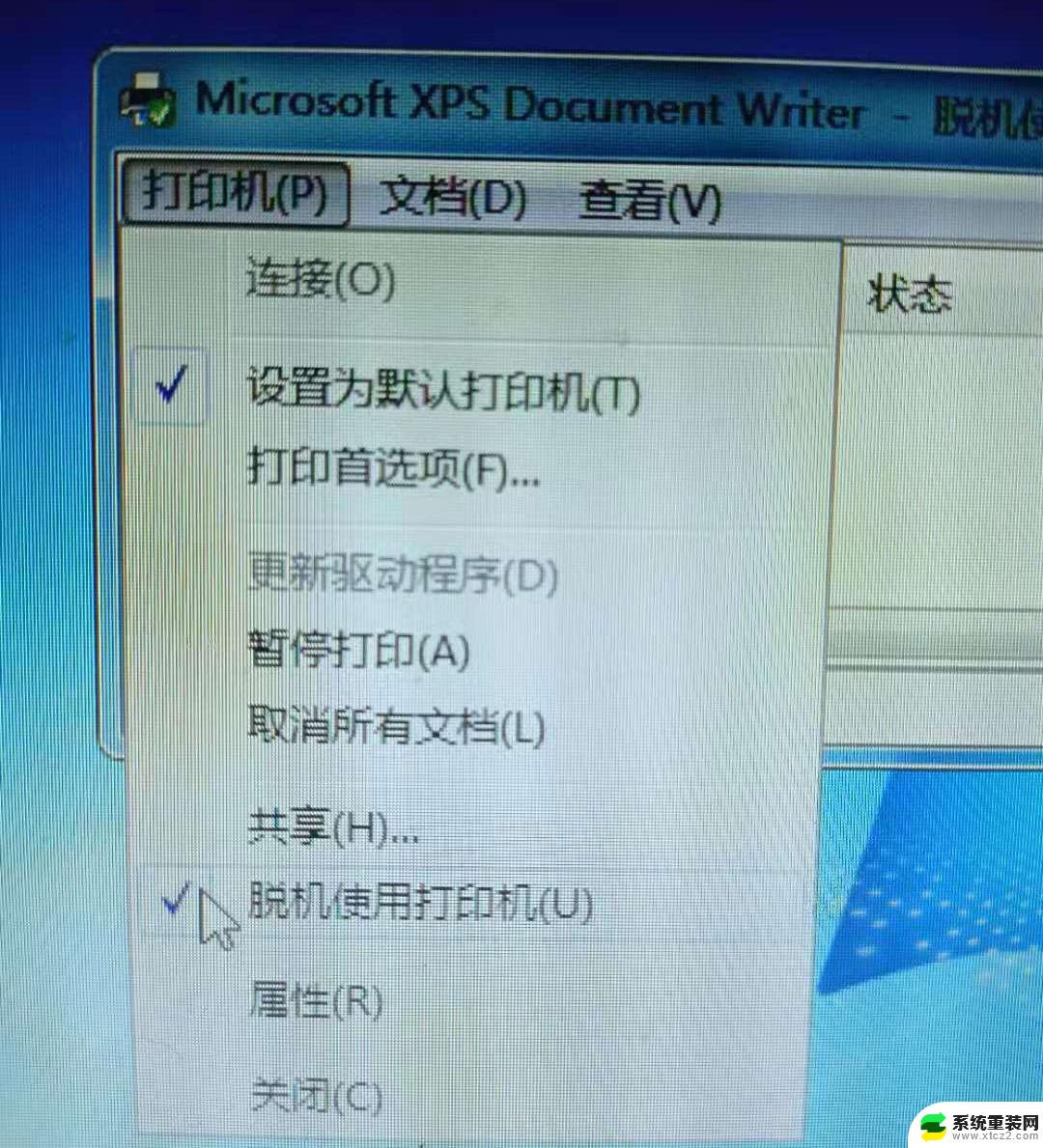
共享打印机脱机原因
1、如果打印机在电脑上显示脱机,请检查打印机端口是否开启及电脑上的端口放开没有。还有可能要更换最新的打印驱动
2、如果是网络打印机,ping打印机地址确保网络是连通的
3、询问是否有人更改了打印机设置,有些打印机有开启和脱机这个先项
4、还有可能是不是打印组件不好
5、双击打印机图标,取消“脱机使用打印机”
6、如果你用自己的电脑是可以,到他们公司不可以,有可能是路由器上有防火墙
共享打印机脱机解决办法
步骤一:检查打印机 指示灯 。确保开启打印机电源,并且打印机处于待机准备就绪状态。
步骤二:清除打印任务。由于打印后台服务程序处理失败而未能够打印的任务,会停留在打印任务列表中。导致打印队列堵塞无法正常打印,打印机状态显示为“脱机”,此时需要清除堵塞的打印任务。
步骤三:检查打印机状态。将打印机 USB连接线连接到电脑,开启打印机电源。依次点击“开始”→“打印机和传真”。在“打印机和传真”窗口中,找到打印机的图标。在“打印机和传真”窗口中,右键点击您使用的打印机图标,选择“使用联机打印机”菜单项。
注 :选择“使用联机打印机”菜单项后,打印机状态由“脱机”改为“准备就绪”。
在“打印机和传真”窗口中,完成设置后打印机图标会显示正确的状态。
注 :正确的打印机状态:“文档”为“0”,“状态”为“准备就绪”。
这时,打印机就能够正常使用了。
注意事项
造成打印机“脱机”状态的原因很多,您可以首先做以下操作:关闭打印机电源。然后重新启动电脑。这样操作能够让电脑处于一个正常的使用环境中。重启电脑后开启打印机电源,将打印机 USB 连接线连接到电脑,再次发送打印任务,一般就能够正常打印了。
以上就是电脑上共享的打印机显示脱机的全部内容,有需要的用户可以根据以上步骤进行操作,希望对大家有所帮助。
电脑上共享的打印机显示脱机 共享打印机脱机解决方法相关教程
- 如何共享其他电脑的打印机 连接别人的共享打印机
- 打印机显示脱机状态不能打印怎么办 打印机脱机后无法打印怎么办
- 打印机为什么会突然脱机 打印机为什么显示脱机状态
- 共享打印机时出现0x000006d9 解决打印机共享出现0x000006d9错误的步骤
- 连接共享打印机用户名或密码错误 如何解决连接共享打印机提示输入用户名和密码的问题
- 手机连接共享打印机 手机连接打印机的步骤
- 打印机脱机如何操作 打印机脱机怎么处理
- 搜不到共享打印机的电脑怎么回事 打印机共享设置其他电脑搜索不到
- 电脑连接打印机输入码无效 如何解决连接共享打印机时输入码无效的问题
- 连接上的打印机为什么显示脱机 如何恢复打印机的连接
- 神舟笔记本怎么设置第一启动项 第一启动项设置方法
- 联想笔记本怎样连耳机 联想小新蓝牙耳机连接方法
- 笔记本的显卡怎么看 笔记本电脑显卡怎么选择
- u盘满了导致无法使用 U盘容量已满无法打开
- 电脑锁屏时间短怎么弄时长 电脑锁屏时间调整
- 电脑桌面自动排序怎么设置 桌面图标排序方式设置方法
电脑教程推荐